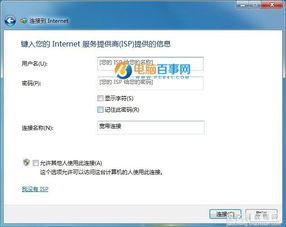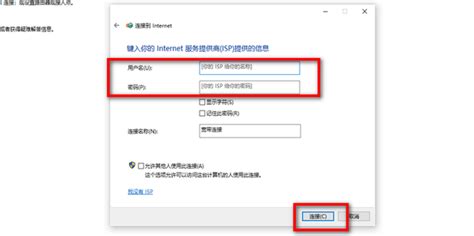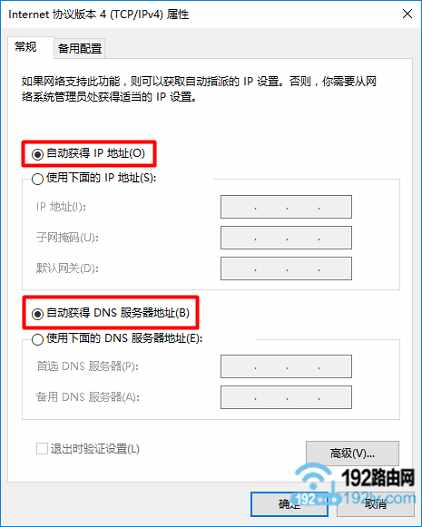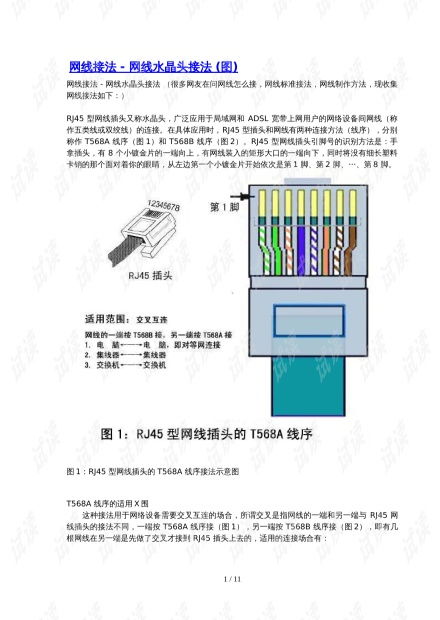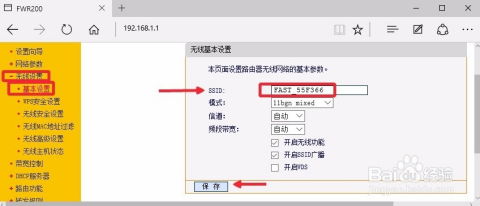轻松掌握:如何建立稳定的宽带连接
在现代社会,互联网已成为人们生活和工作中不可或缺的一部分。无论是居家办公、在线学习,还是娱乐休闲,稳定的网络连接都是基础保障。建立宽带连接,是将互联网服务接入家庭或办公场所的第一步,它不仅能够提供高速的网络速度,还能确保数据传输的稳定性和可靠性。下面,我们将从硬件准备、选择服务提供商、配置过程、故障排除及优化设置等多个维度,详细讲解如何建立宽带连接。

一、硬件准备
1. 调制解调器(Modem)
调制解调器是连接互联网服务提供商(ISP)网络和家庭或办公网络设备的桥梁。在大多数情况下,ISP会在你办理宽带服务时提供调制解调器,或者你可以选择购买一个兼容的调制解调器。
2. 路由器
路由器的主要功能是将互联网信号分配到多个设备,如电脑、手机、平板等。一个带有无线功能的路由器还可以提供Wi-Fi信号,方便无线设备连接网络。选择一个性能稳定、信号覆盖范围广且支持最新无线标准(如Wi-Fi 6)的路由器是明智的选择。
3. 以太网线
虽然无线网络日益普及,但有线连接在速度和稳定性方面依然具有优势。购买几条以太网线,用于连接调制解调器、路由器以及需要有线接入的设备。
4. 其他配件
可能还需要一些基本的工具和配件,如网线钳(用于制作网线接头)、电话线(如果你的宽带是通过电话线接入的)、电源插头等。
二、选择服务提供商
1. 了解需求
在选择宽带服务提供商之前,首先要明确自己的网络需求。是需要高速下载和上传能力,还是更看重性价比?是否需要支持大量设备同时在线,或者对延迟有严格要求?
2. 比较服务
市场上有众多ISP提供不同套餐和服务,包括速度、流量限制、价格、安装费用、技术支持等。利用互联网比较不同服务商的优缺点,查看用户评价,有助于做出最佳选择。
3. 考虑未来升级
选择一家能够提供未来技术升级服务的ISP也很重要。随着技术进步,比如千兆网络的普及,选择一个易于升级的服务可以避免未来更换服务商的麻烦。
三、配置过程
1. 安装调制解调器
位置选择:选择一个靠近ISP提供的光纤箱或电话线接口的位置,并确保通风良好。
连接电源:插上调制解调器的电源线,打开电源。
连接线路:将ISP提供的网线(或光纤线)连接到调制解调器的相应接口上。如果是通过电话线接入,则使用电话线连接。
2. 设置路由器
连接路由器:使用以太网线将调制解调器的LAN口与路由器的WAN口相连。
接入电源:为路由器插上电源线并开启。
访问管理界面:打开电脑或智能手机的浏览器,输入路由器底部的默认IP地址(如192.168.1.1),登录管理界面。初始用户名和密码通常在路由器说明书上可以找到。
配置网络:按照向导设置Wi-Fi名称(SSID)和密码,选择正确的上网方式(如PPPoE拨号),输入ISP提供的账号和密码。
3. 测试连接
有线测试:将另一根以太网线的一端连接到路由器的LAN口,另一端连接到电脑的网卡接口,检查是否能正常上网。
无线测试:在设备上搜索并连接到刚刚设置的Wi-Fi网络,尝试打开网页或下载文件,验证连接速度和稳定性。
四、故障排除
1. 检查物理连接
确保所有连接线都牢固插入相应的接口,没有松动或损坏。
检查电源是否接通,指示灯是否正常亮起。
2. 重启设备
有时简单的重启调制解调器和路由器可以解决许多临时性的网络问题。
先关闭路由器,再关闭调制解调器,等待约30秒后,先开启调制解调器,再开启路由器。
3. 检查网络设置
确保在路由器设置中正确输入了ISP提供的账号和密码。
如果使用了MAC地址克隆功能,确保克隆的是正确设备的MAC地址。
4. 联系客服
如果以上步骤均不能解决问题,可能是ISP侧的问题,应联系客服寻求帮助。
五、优化设置
1. 调整Wi-Fi信道
在路由器管理界面中,手动选择一个较少干扰的Wi-Fi信道,特别是在公寓或高密度住宅区,避免与其他网络的信道冲突。
2. 更新固件
定期检查并更新路由器和调制解调器的固件,以获得最新的安全补丁和功能改进。
3. 使用QoS(服务质量)
路由器中的QoS功能可以优先处理特定类型的数据包,如视频流和游戏数据,减少网络延迟,提升使用体验。
4. 放置位置优化
将路由器放置在房屋的中心位置,远离电子设备(如微波炉、蓝牙音箱)和厚墙,以减少信号干扰和衰减。
5. 安全设置
使用强密码保护Wi-Fi网络,并定期更换密码。
启用WPA3等最新的加密标准,提高网络安全等级。
考虑隐藏Wi-Fi网络名称(SSID),防止未经授权的访问尝试。
通过以上步骤,从硬件准备到选择服务商,再到配置、故障排除和优化设置,你将能够成功建立一个稳定、高效且安全的宽带连接。在这个过程中,耐心和细心是关键,遇到问题时不要急于求成,一步步排查,通常都能找到解决方案。希望这篇指南能帮助你轻松享受高速互联网的便利。
- 上一篇: DNF游戏攻略:轻松获取净化的灵魂结晶方法
- 下一篇: 《愤怒的小鸟》第3-4关通关图文攻略秘籍
-
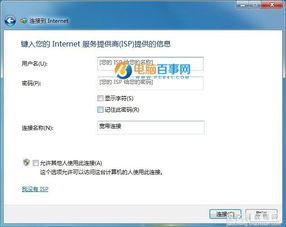 轻松学会:如何建立宽带连接新闻资讯11-27
轻松学会:如何建立宽带连接新闻资讯11-27 -
 轻松掌握:创建高速宽带连接的必备步骤新闻资讯11-30
轻松掌握:创建高速宽带连接的必备步骤新闻资讯11-30 -
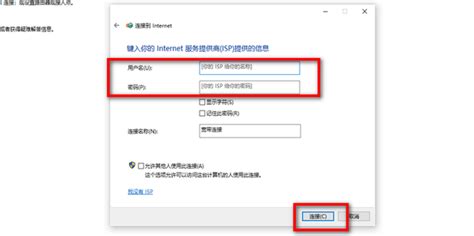 Win7宽带连接设置教程:轻松添加拨号连接新闻资讯12-07
Win7宽带连接设置教程:轻松添加拨号连接新闻资讯12-07 -
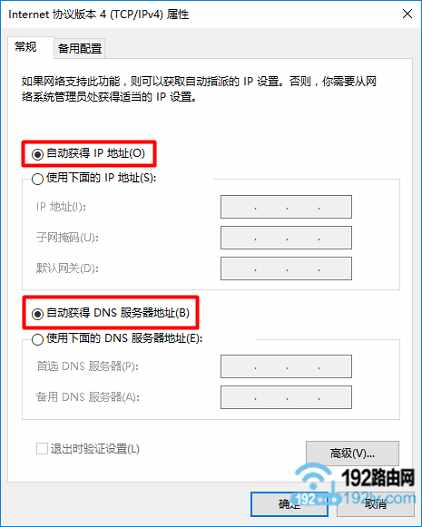 轻松掌握:如何更改您的宽带密码新闻资讯11-17
轻松掌握:如何更改您的宽带密码新闻资讯11-17 -
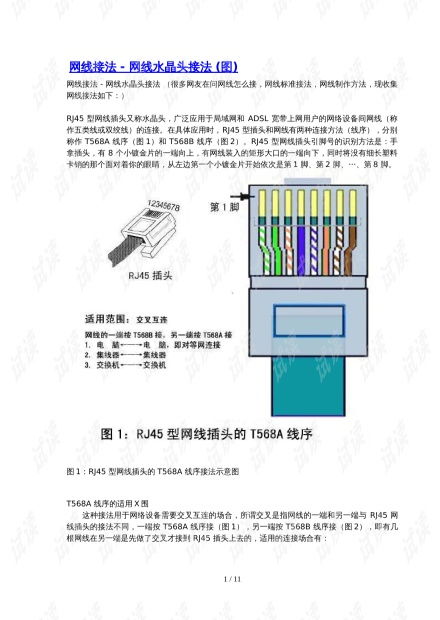 宽带网线水晶头接线步骤图解新闻资讯02-19
宽带网线水晶头接线步骤图解新闻资讯02-19 -
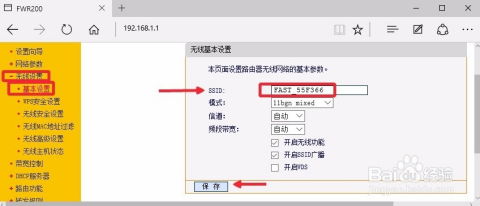 轻松掌握:FAST路由器设置全攻略新闻资讯12-21
轻松掌握:FAST路由器设置全攻略新闻资讯12-21